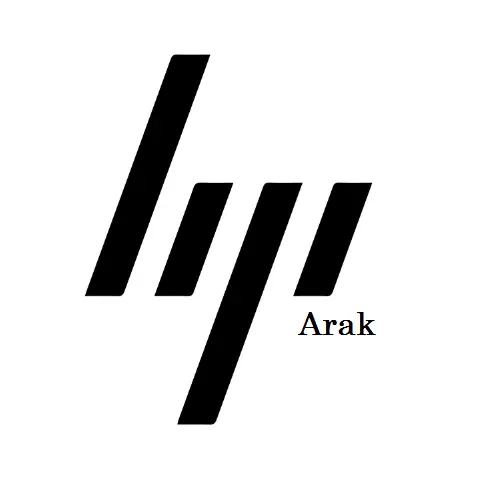خرابی کاغذکش در office jet های HP ، رفع گرفتگی کاغذ در سری چاپگرهای اچ پی hp office jet 7720 – 7730 – 7740 اگر در صفحه کنترل چاپگر hp خود پیام خطای گرفتگی کاغذ را دریافت کردید،باید برای رفع آن کاغذهای کرده را بردارید.تا خطا برای انجام ادامه روند چاپ پاک شود. برای رفع این ایراد در چاپگرهای ۷۷۲۰ – ۷۷۳۷ و ۷۷۴۰ ابتدا در قدم اول ناحیه دسترسی قسمت کارتریج های جوهری و پشت چاپگر اچ پی را بررسی کنید.
خرابی کاغذکش
و تمام کاغذهای گیر کرده را از آن قسمت بردارید. هنگامی که چاپگر hp شما روشن می باشد سیم برق و سایر کابل های آن را قطع کنید. سپس انتهای دیگر سیر برق را از منبع جدا نمایید. سینی کاغذی ورودی را بیرون بکشید تا جایی که از چاپگر خارج شود. سپس با استفاده از چراغ قوه داخل سینی ورودی را بررسی کنید و هر کاغذی که جا مانده بیرون بکشید. پس از این که از این مرحله کردید. درب دسترسی کارتریج پرینتر جوهری اچ پی را باز کنید.

اسلایدر مخصوص به کارتریج را به سمت راست و سپس به سمت چپ بکشید. مانند مرحله اول یک چراغ قوه درون قسمت دسترسی کارتریج جوهری قرار دهید و مسیر عبور کارتریج پرینتر جوهری را به دقت بررسی کنید تا مطمئن شوید که هیچ مانعی بر سر راه کارتریج نمی باشد. اگر در این مسیر به هرگونه کاغذ یا شی خارجی دیگری برخوردید. آن را از درون پرینتر اچ پی خارج کنید. سمت راست مسیر کارتریج را به خوبی بررسی کردید. با کمک چراغ قوه سمت چپ مسیر کارتریج را هم بررسی نمایید تا در صورت وجود هرگونه شی خارجی آن از پرینتر جدا شود.
تعمیر کاغذکش در نمایندگی اصلی اچ پی
پس از انجام تمامی این کارها در به دسترسی به کارتریج را ببندید پشت چاپگر خود بروید و درب پشتی پرینترهای 7720-7730 و 7740 را باز نمایید. پس از این که درب را باز کردید زبان ای آبی رنگ در پرینتر میبینید. این دو زبانه را به سمت داخل فشار داده و سپس آن را بیرون بکشید تا از پرینتر جدا شود. اگر کاغذی در این قسمت گیر کرده باشد ، شما میتوانید به راحتی آن را ببینید و با کمک دستانتان آن کاغذ را از پرینتر های جدا کنید. پس از اینکه کاغذ را جدا کردید و مطمئن شد که دیگر کاغذ یا شی خارجی دیگری درون پرینتر نمی باشد ، زبانه آبی رنگی را که در ابتدا باز کرده بودید.

طبق دستورالعمل ها به پرینتر اچ پی ببندید. درب عقب پرینتر را ببندید و سپس تمامی اتصالات را به منبع برق و پرینتر وصل نمایید. توجه داشته باشیم که کابلهای اتصال را در جای مناسب خود قرار می دهید. پس از اینکه کابل های اتصال را بر روی پرینتر اچ پی خود متصل کردید چاپگر به طور خودکار روشن میشود،چنانچه که پرینتر شما روشن نشد می توانید با استفاده از دکمه پاور سیستم را به روز رسانی و روشن کنید. پس از اینکه سیستم شما پردازش را به پایان رساند کاغذ پای خود را صاف و تراز کنید.
تعمیرگاه مرکزی HP
با توجه به دستورالعمل ها کاغذ خود را درون سینی کاغذی قرار داده و راهنمای عرض و طول را بر آن تنظیم کنید. سپس سینی کاغذی را درون پرینتر 7720 -7730 و 7740 وارد کنید. در صفحه کنترل چاپگر گزینه تایید را لمس نمایید. سعی کنید صفحه به عنوان تست پیج چاپ کنید. اگر این خطا همواره برای شما به نمایش در آمد، مجددا تست نمایید تا خطا برطرف شود. توجه کنید که از کاغذ های مرغوب در پرینتر خود استفاده نمایید. همانطور که میدانید،کاغذها در کیفیت خروجی ما بسیار مهم می باشند.

پس از اینکه کاغذ خود را انتخاب نمودید. می توانید از طریق تنظیمات صفحه نمایش چاپگر اندازه و نوع کاغذ را در پرینتر جوهر افشان اچ پی تنظیم نمایید . سپس گزینه ی ادامه را برای ادامه ی عملیات لمس کنید. پس از انجام تمامی تنظیمات می توانید با استفاده از قابلیت های این پرینتر بر روی نماد کپی ضربه بزنید سپس برای تکمیل شدن عملیات کپی هر یک از اسنادی که تمایل به کپی کردن آن دارید. در جای مخصوص پرینتر خود بگذارید. توجه داشته باشید که هر نوع کاغذ را از درون فیدر و روی شیشه اسکنر پرینتر چندکاره اداری سازمانی اچ پی بردارید.
نگاهی به آفیس جت های HP 7720 -7730
شما می توانید با استفاده از کاغذهای ضخیم،و انجام دادن عملیات کپی در پرینترهای جوهر افشان اچ پی 7720 – 7730 و 7740 باقیمانده کاغذهای گیر کرده و پاره شده .را از پرینتر جدا نمایید. توجه داشته باشید که از کاغذ مناسبی برای انجام این کار استفاده کنید. تا قسمت کاغذ شما در پرینتر گیر نکند. در صورت دریافت پیام خطای jam in the feeder با ما همراه باشید تا این مورد را با هم برطرف نماییم. این مورد در رابطه با گیر کردن کاغذ درون اسکنر HP می باشد. برای آموزش نصب اندروید بروی پرینتر HP کلیک کنید.

برای انجام این کار درپوش ADF یا فیدر اتوماتیک اسناد را بلند کنید. این مشکل در برطرف کردن گیر کردن کاغذ در اسکنر پرینتر اچ پی می باشد. کاغذهای گیر کرده را از رولر ADF جدا نمایید. سپس کاغذ گیر کرده را از زیر سینی ورودی ADF خروج نمایید. و سپس درب ADF را ببندید چنانچه دیگر با این خطا مواجه نشدید . برای اطلاعات درباره ی جزئیات بیشتر اسکنرهای اداری hp میتوانید عملیات چاپ ، کپس و اسکن را از سر بگیرید. اگر همچنان با این خطا مواجه شده اید می توانید. با کارشناسان ما در نمایندگی hp تماس حاصل فرمایید.